vscode通过插件可实现mysql连接与操作,具体步骤如下:1. 安装mysql相关插件如sqltools;2. 配置连接信息包括host、port、user、password等;3. 创建并运行.sql文件执行sql语句;4. 注意解决连接失败、插件兼容性及自动补全等问题。安装完成后,在侧边栏配置数据库连接参数并测试,成功后即可在编辑器内直接操作数据库,极大提升开发效率。
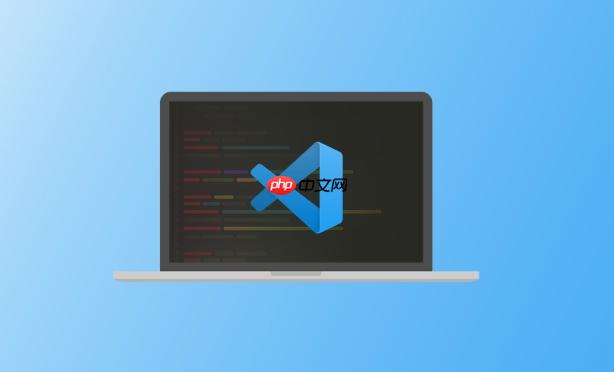
VSCode 虽然本身不是数据库管理工具,但通过插件可以很好地连接和操作 MySQL 数据库。如果你正在开发 Web 或后端项目,直接在编辑器里查看、调试 SQL 是个很实用的功能。
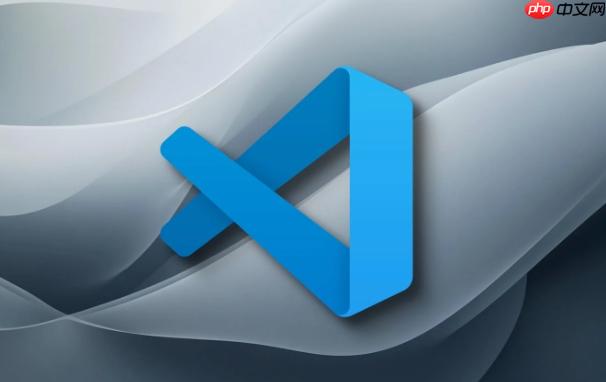
要连接 MySQL,首先得安装一个支持数据库连接的插件。最常用的是 MySQL for Visual Studio Code 或者 SQLTools。
Ctrl+Shift+X)安装完成后,你会在侧边栏看到一个新的数据库图标,点击进去就可以开始配置连接了。
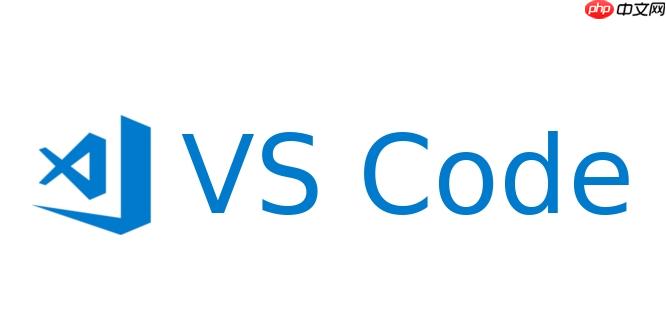
安装好插件之后,下一步就是添加数据库连接。以 SQLTools 为例:
localhost)3306
root
填写完之后点击测试连接,没问题的话就可以保存并使用了。

Difeye是一款超轻量级PHP框架,主要特点有: Difeye是一款超轻量级PHP框架,主要特点有: ◆数据库连接做自动主从读写分离配置,适合单机和分布式站点部署; ◆支持Smarty模板机制,可灵活配置第三方缓存组件; ◆完全分离页面和动作,仿C#页面加载自动执行Page_Load入口函数; ◆支持mysql,mongodb等第三方数据库模块,支持读写分离,分布式部署; ◆增加后台管理开发示例
 0
0

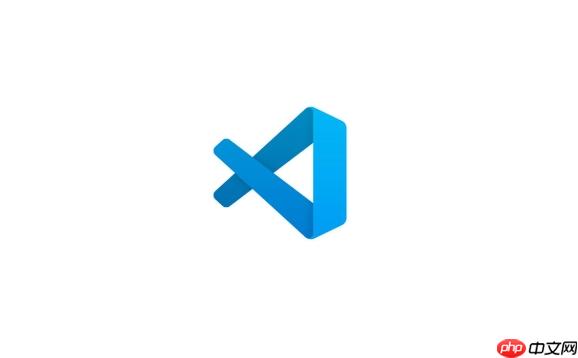
连接成功后,你就可以在 VSCode 中打开 .sql 文件,然后像在 Navicat 或 DBeaver 中一样执行语句了。
.sql 文件,比如 test.sql
SELECT * FROM users;
你还可以查看表结构、执行建表语句、调试存储过程等,功能虽然不如专业工具全面,但对于日常开发已经够用了。
另外,建议把 .sql 文件放在项目根目录下的一个专门文件夹中,方便管理和版本控制。
基本上就这些。配置一次之后,以后每次打开 VSCode 就可以直接执行 SQL,不用再切换工具,效率提升不少。
以上就是VSCode怎么连接MySQL数据库 VSCode数据库开发环境配置的详细内容,更多请关注php中文网其它相关文章!

每个人都需要一台速度更快、更稳定的 PC。随着时间的推移,垃圾文件、旧注册表数据和不必要的后台进程会占用资源并降低性能。幸运的是,许多工具可以让 Windows 保持平稳运行。

Copyright 2014-2025 https://www.php.cn/ All Rights Reserved | php.cn | 湘ICP备2023035733号